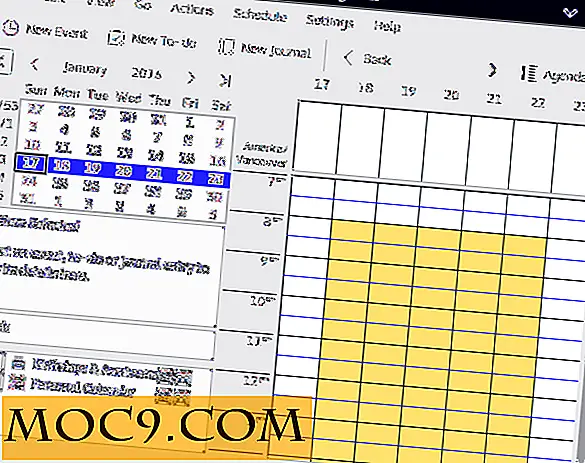Làm thế nào để ngăn chặn truy cập trái phép vào ứng dụng của bạn với con dấu [Android]
Điện thoại thông minh cho phép bạn mang theo tất cả các ứng dụng và dữ liệu của mình ở mọi nơi, nhưng nó có thể là thảm họa nếu bạn mất điện thoại. Không chỉ làm bạn mất một phần cứng có giá trị (điện thoại), bạn cũng bị mất tất cả dữ liệu của bạn. Tệ nhất vẫn còn, bạn không bao giờ biết ai sẽ nắm giữ dữ liệu của bạn và những gì anh ta / cô ấy sẽ làm gì với nó. Seal là ứng dụng dành cho Android bảo vệ ứng dụng của bạn và ngăn chặn truy cập trái phép từ người khác.
Khi nói đến ứng dụng khóa ứng dụng cho Android, có rất nhiều người chơi. Trước đây chúng tôi đã đề cập đến hai mục yêu thích của chúng tôi - App Locker và ZDBox. Điều gì làm cho Seal khác với phần còn lại là nó đi kèm với một tính năng "tình hình" để nhanh chóng bảo vệ / không bảo vệ các nhóm ứng dụng. Ngoài ra, khả năng tích hợp với các ứng dụng khác như Tasker và Locale cũng làm cho nó trở thành một ứng dụng hữu ích.
Khi bạn chạy Seal đầu tiên, nó sẽ hướng dẫn bạn qua một trình hướng dẫn cài đặt đơn giản.
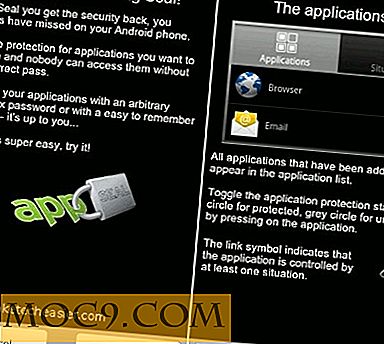
Bước đầu tiên là thiết lập mật khẩu chính của bạn. Bạn có thể chọn sử dụng mật khẩu hoặc mẫu được đặt. Bạn cũng sẽ cần phải thiết lập một câu hỏi bảo mật (và câu trả lời) để bạn có thể khôi phục mật khẩu của bạn (hoặc mẫu) khi bạn quên nó.

Nếu bạn đã root điện thoại của bạn, trong màn hình tiếp theo, bạn sẽ thấy như sau:

Có vẻ như Seal có thể bảo vệ bạn hơn nữa nếu bạn đã root điện thoại của bạn. Một điều khiến tôi nghi ngờ là nó không nói về loại bảo vệ bổ sung mà nó cung cấp cho điện thoại bắt nguồn từ. Nó có thể là một điều nguy hiểm để cấp quyền truy cập root cho một ứng dụng với ý định không rõ vì bạn hoàn toàn không biết nó sẽ làm gì với điện thoại của bạn. Một điều mà nó dường như làm là để đặt một bức tường lửa tại chỗ để ngăn chặn bất kỳ liên kết đi trái phép. Lý do tôi biết đó là vì tôi không thể gửi email bằng ứng dụng Gmail nữa. Vì lý do trên, tôi khuyên bạn nên giữ "phương pháp chung", bất kể điện thoại của bạn có bắt nguồn từ hay không.
Bước tiếp theo là chọn các ứng dụng bạn muốn bảo vệ. Danh sách các ứng dụng xuất hiện trên màn hình là con dấu mà Seal cho rằng bạn nên bảo vệ. Bạn cũng có thể thêm các ứng dụng mới vào danh sách bảo vệ. Bạn phải chạm vào vòng tròn bên phải bên cạnh ứng dụng để thêm nó vào danh sách bảo vệ. Một ứng dụng được bảo vệ sẽ có một vòng tròn màu xanh lá cây bên cạnh nó.

Trong tab tiếp theo là tính năng Tình huống. Đây cũng là tính năng tốt nhất của Seal. Trong Tình huống, bạn có thể cấu hình một số tình huống như Home, Work, Meeting etc và gán các ứng dụng cụ thể cho chúng. Với một thao tác nhanh, bạn có thể bật / tắt tính năng bảo vệ các ứng dụng này ngay lập tức.

Phần kết luận
Là một ứng dụng khóa ứng dụng, Seal đã hoạt động tốt. Tính năng tình hình làm cho nó rất dễ dàng để kích hoạt / vô hiệu hóa việc bảo vệ nhóm các ứng dụng, mặc dù tôi nghi ngờ không nhiều người sẽ tích cực sử dụng tính năng này. Một tính năng mà tôi hy vọng nó có thể thực hiện là tính năng "Mở khóa một mở khóa tất cả". Giả sử bạn đã bảo vệ tất cả các ứng dụng của mình trong điện thoại, mở khóa một ứng dụng sẽ tự động mở khóa tất cả các ứng dụng khác (ít nhất là cho đến khi bạn tắt màn hình tiếp theo) để bạn không phải nhập mật khẩu mỗi khi bạn chuyển sang ứng dụng khác.
Bạn nghĩ sao? Con dấu có đủ tốt để bảo vệ điện thoại của bạn không?
Con dấu có sẵn với giá 2, 99 USD trên thị trường Android và có thể tải xuống miễn phí trong GetJar Gold.